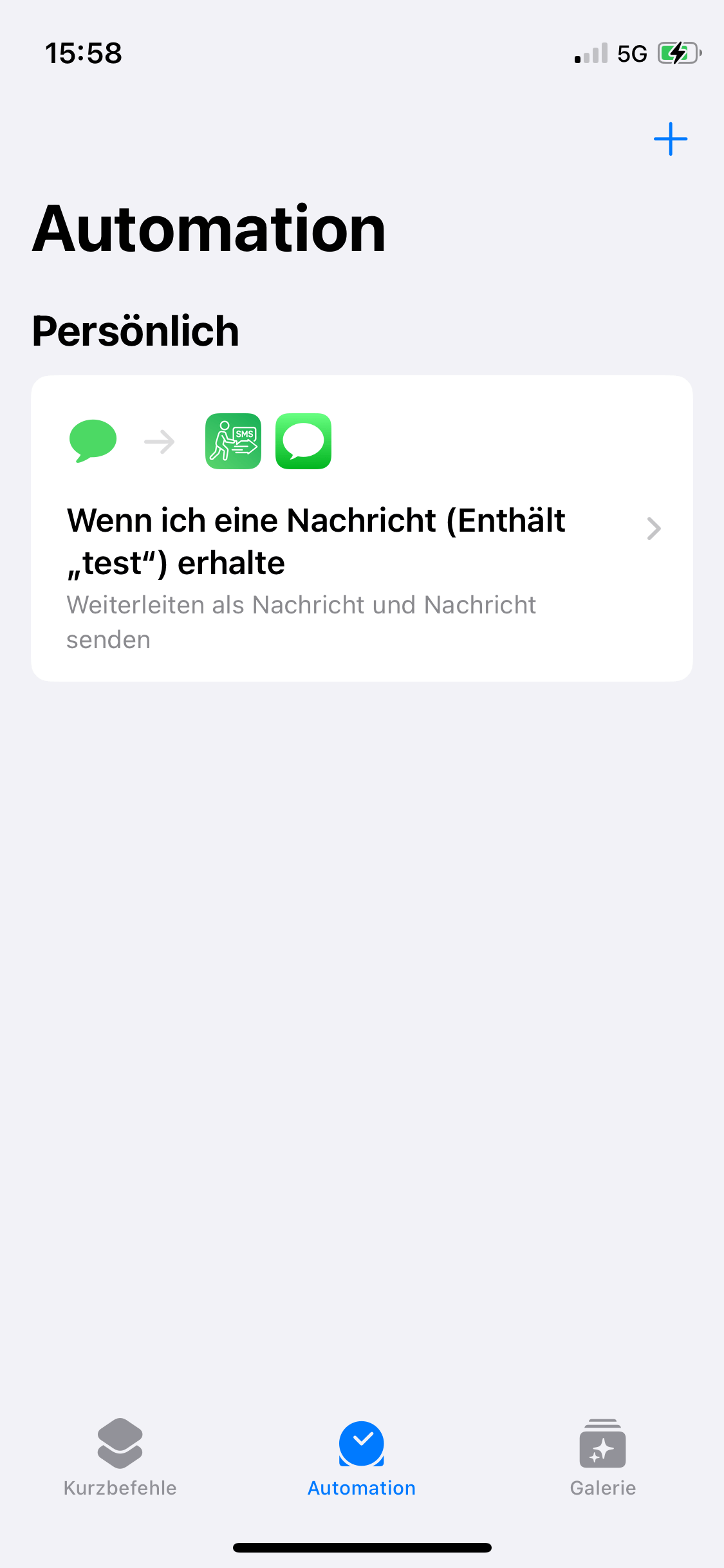Diese Anleitung führt Sie durch die Einrichtung der SMS-Weiterleitung direkt über SMS oder iMessage -Nachrichten mithilfe der Shortcode-Funktion der autoforward app.
1. Neue Automation hinzufügen
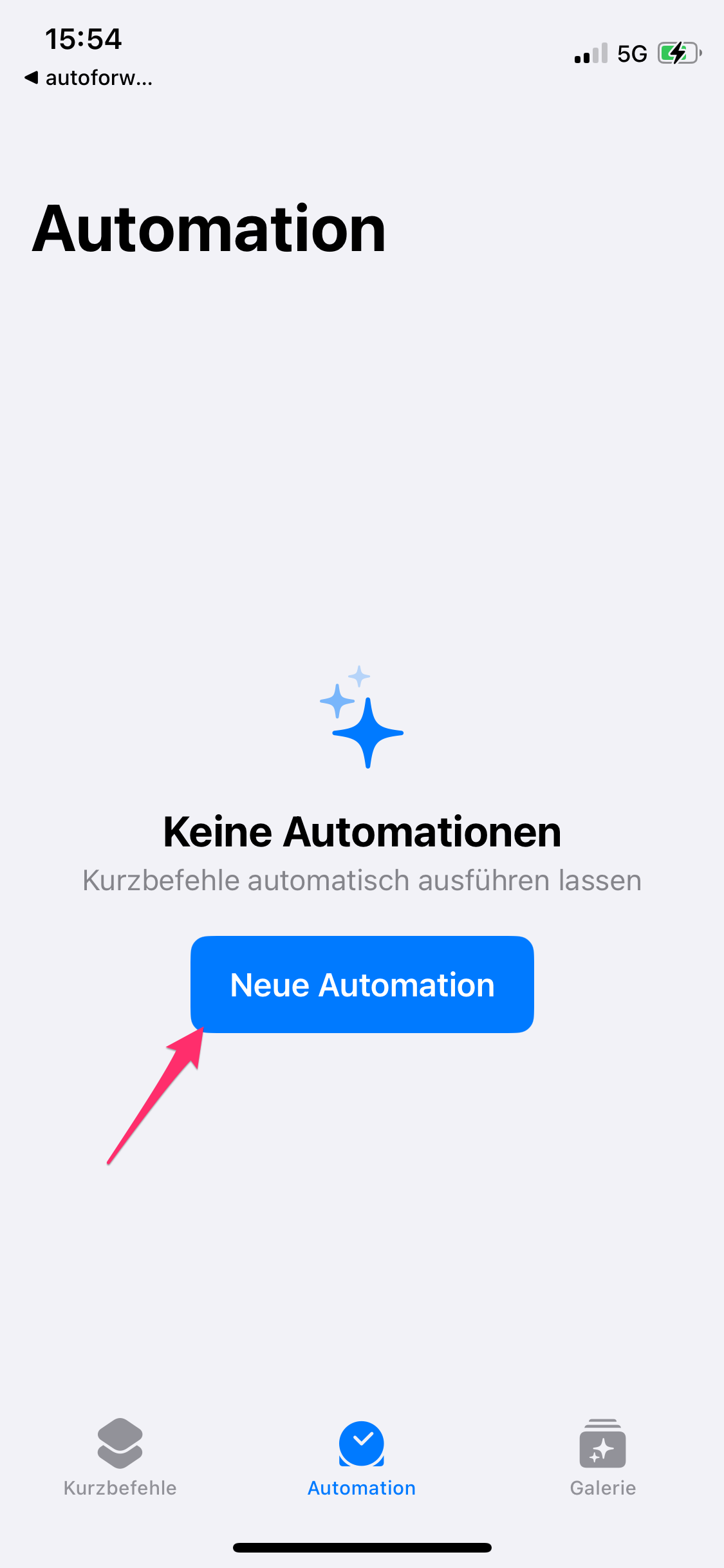
2. Wählen Sie "Nachricht" als Automation aus

3. Konfigurieren Sie, welche Nachrichten weitergeleitet werden
- Konfigurieren Sie die Weiterleitung:
- Wählen Sie Optional einen Absender, dessen Nachrichten weitergeleitet werden
- Wählen Sie Optional einen Nachrichteninhalt, um zu filtern, welche Nachrichten weitergeleitet werden
- Wählen Sie "Sofort ausführen"
- Gehen Sie (oben rechts) auf "Weiter"
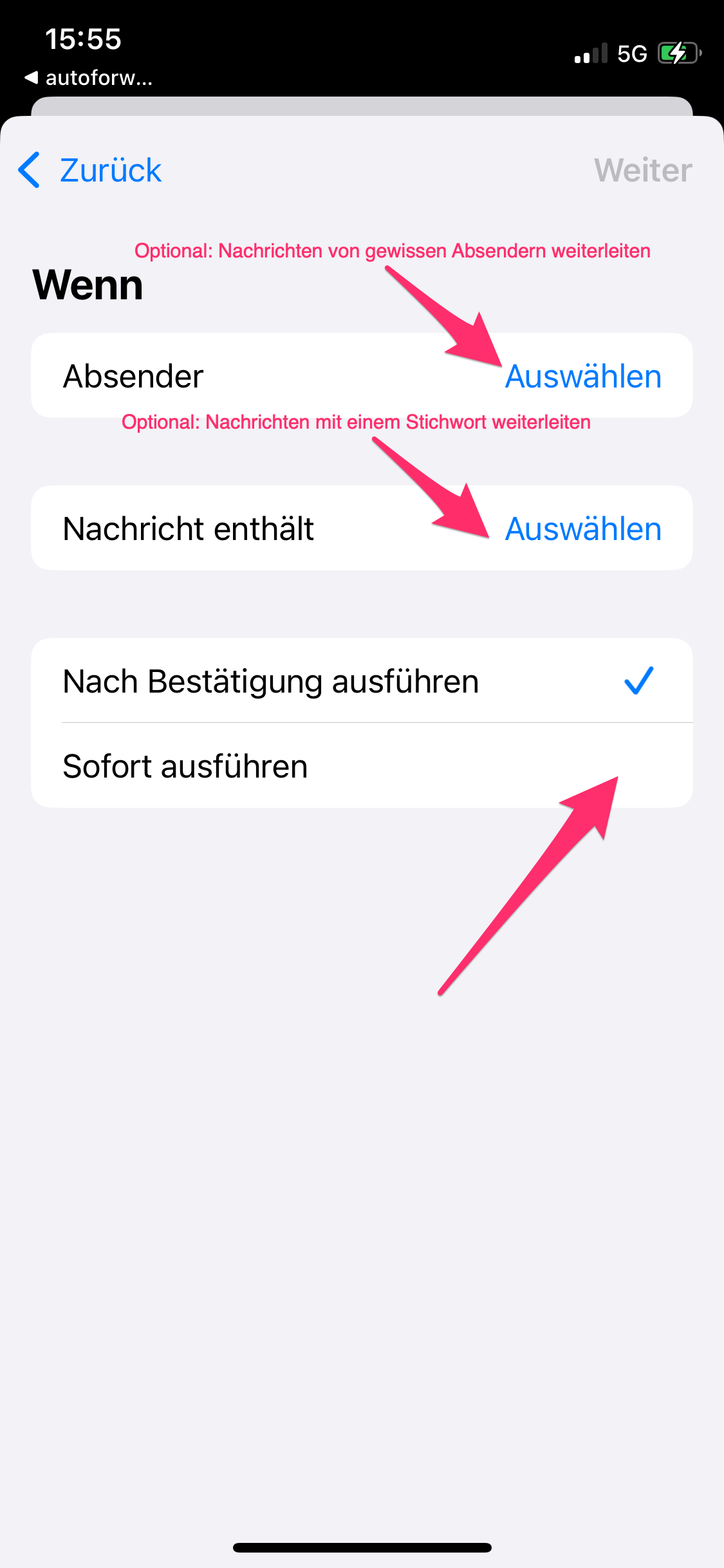
4. Wählen Sie "Neue leere Automation"
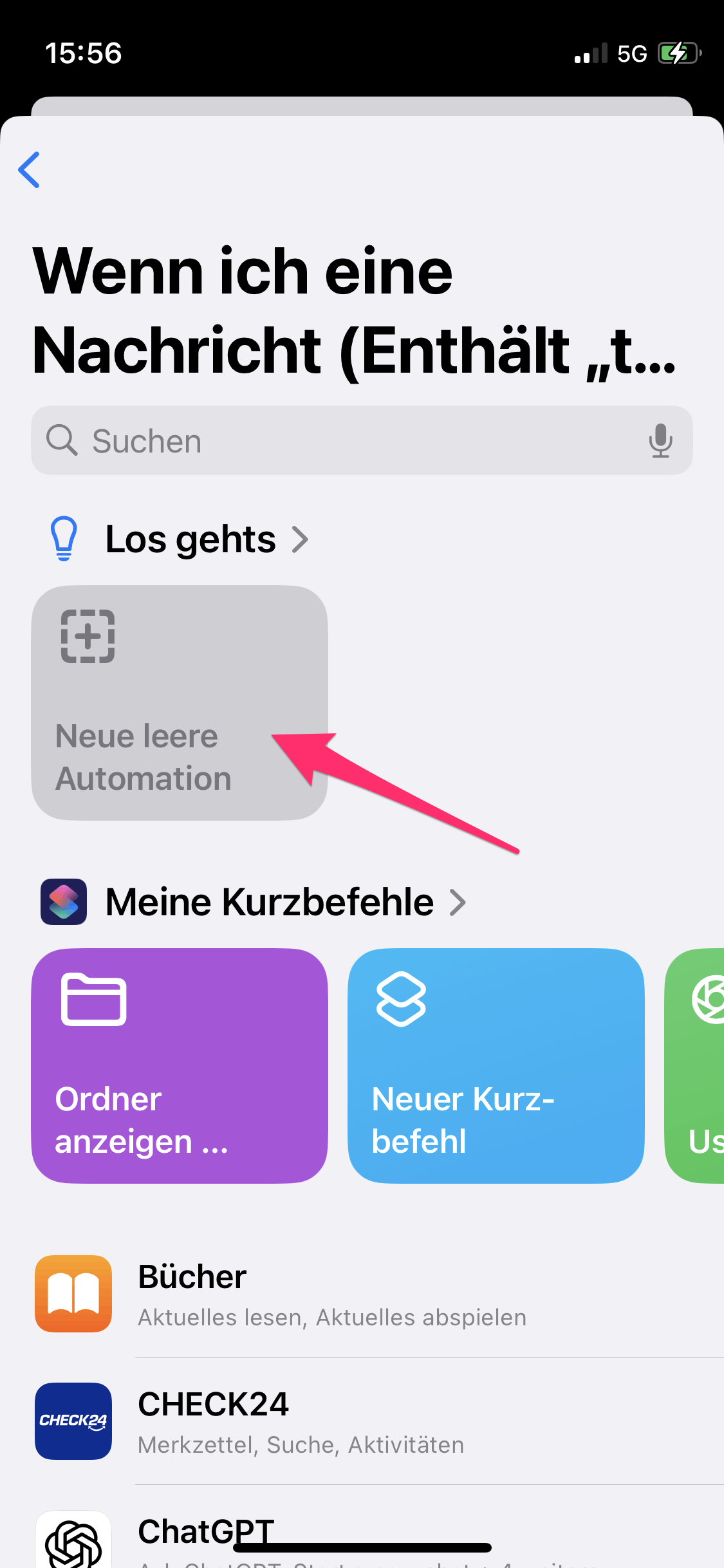
5. "autoforward" suchen und "Weiterleiten als Nachricht" auswählen
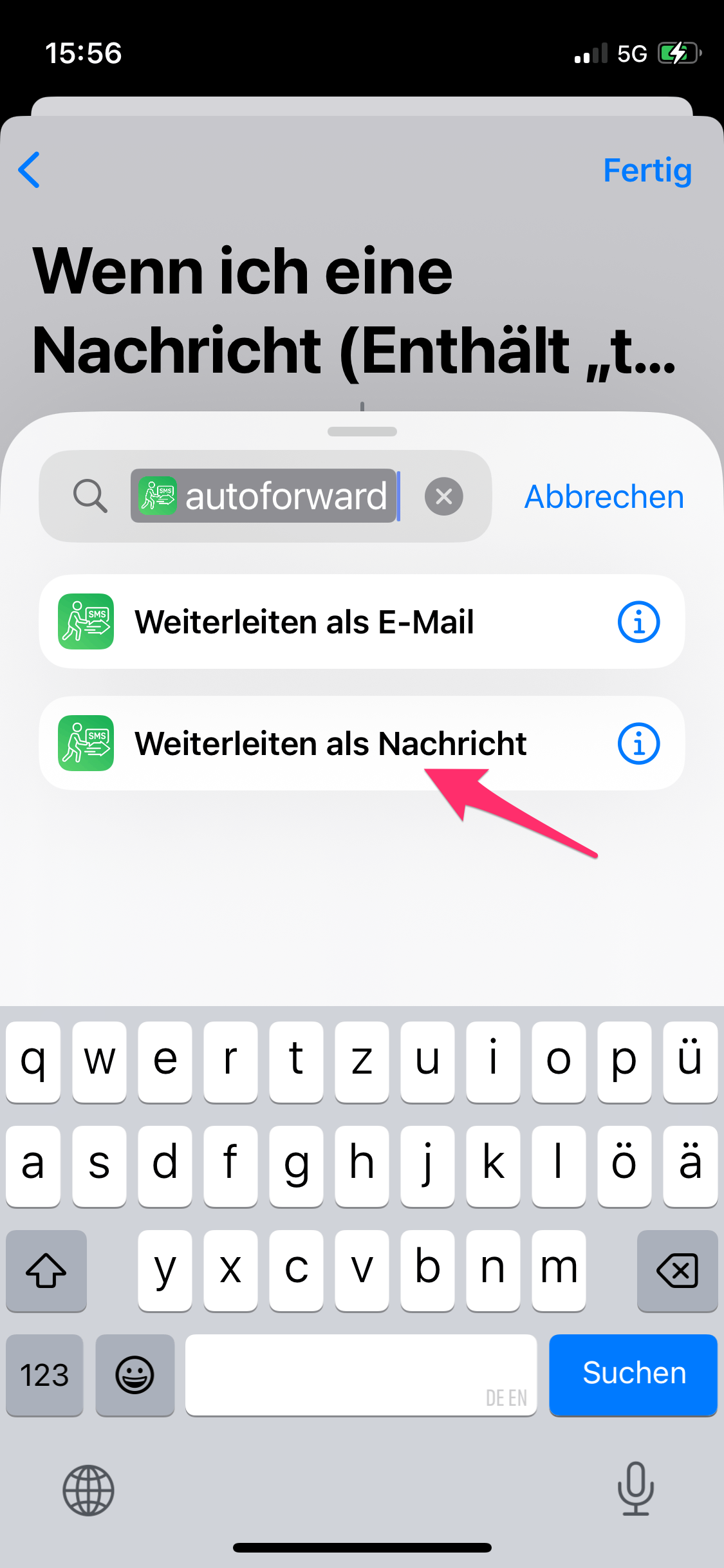
6. autoforward konfigurieren
- Wichtig:
- Tippen Sie in das erste Eingabefeld
- Scrollen Sie über der Tastatur durch die Variablen nach rechts und wählen Sie "Kurzbefehleingabe" aus
- Tippen Sie auf "Fertig"
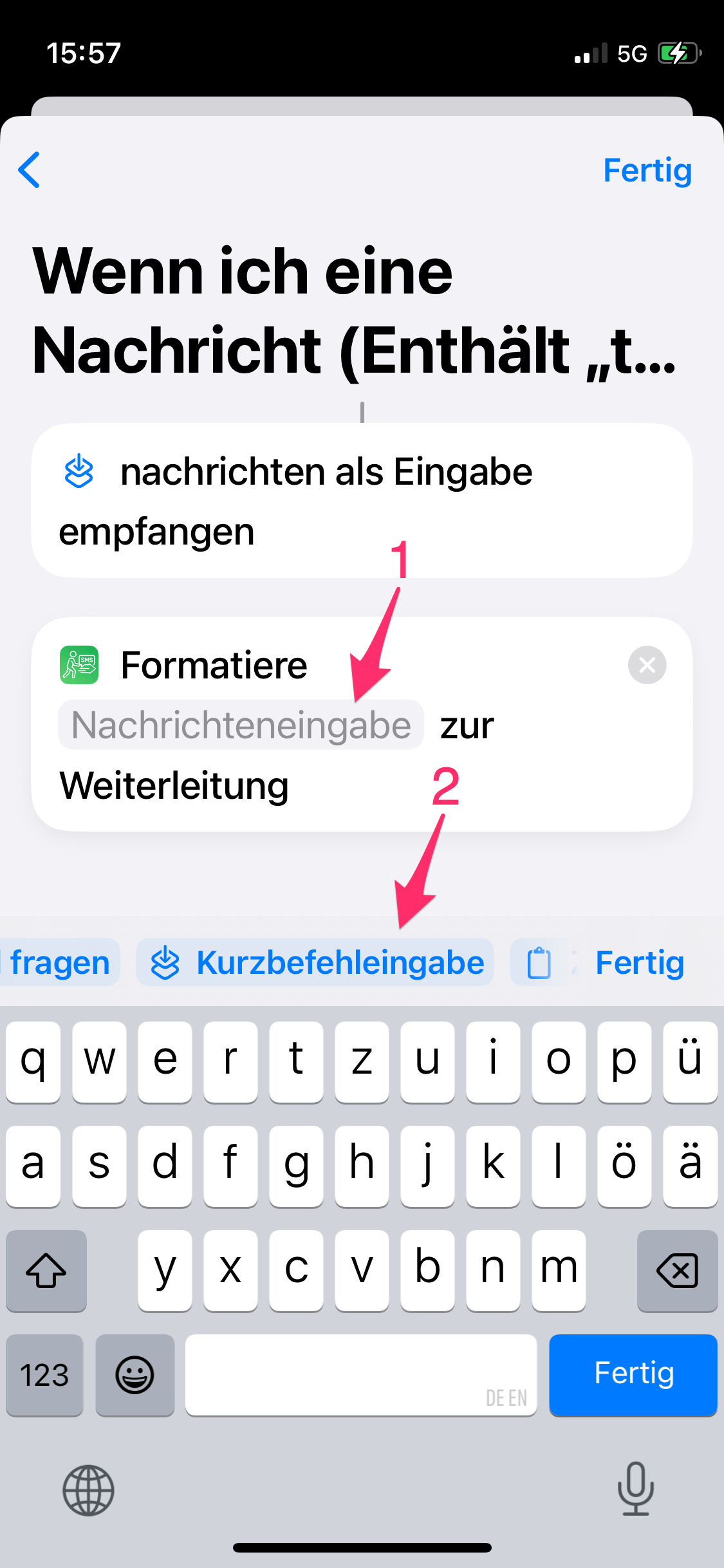
7. Wählen Sie "Aktion suchen" und wählen Sie "Nachricht senden"
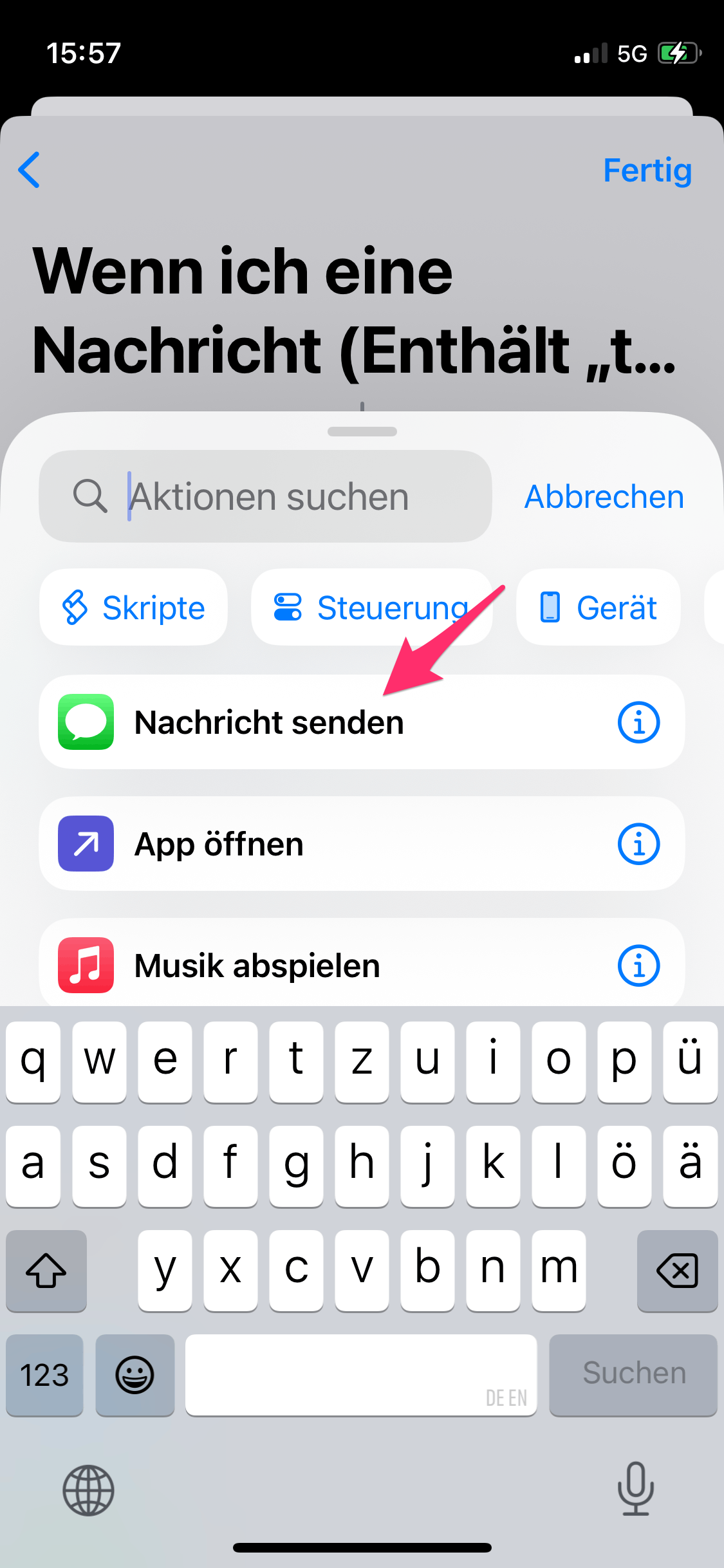
8. Wählen Sie den Empfänger im zweiten Feld aus und "Fertig"
(in diesem Beispiel ist "test" unser Empfänger)
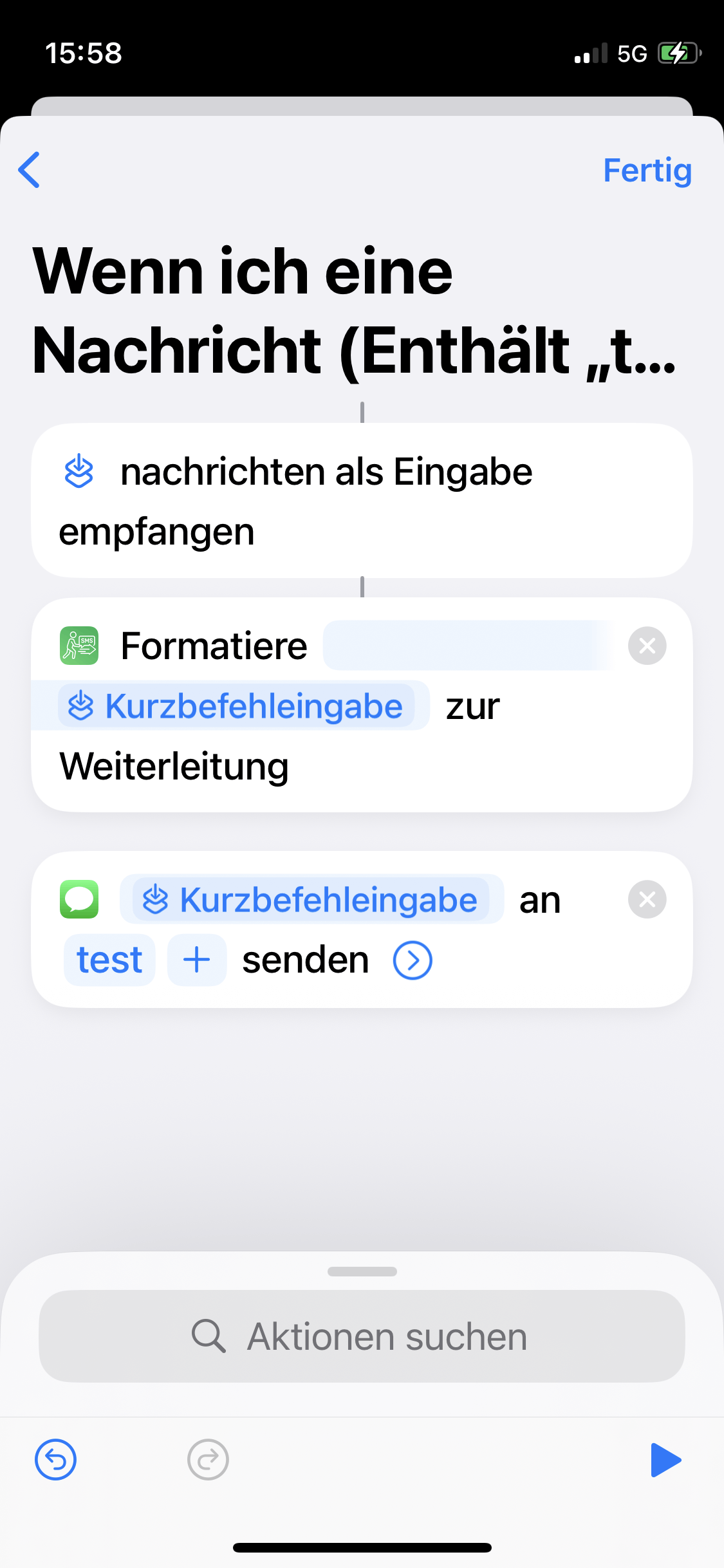
9. Ihre SMS werden nun weitergeleitet!